Discover folk - the CRM for people-powered businesses
Les formulaires sont un moyen interactif d'obtenir des informations et des données sur un groupe de personnes, tout en limitant les efforts. Des outils comme Paperform permettent aux utilisateurs de diffuser leurs questions à un large éventail de personnes. Paperform vous permet ensuite de collecter des données et des informations sur ces personnes, en leur posant des questions interactives.
Cela peut s'appliquer à une grande variété de cas d'utilisation :
📧 Invitations à des événements
🕵️♂️ Formulaires de recherche utilisateur
📈 Génération de leads
✅ Poste à pourvoir
Ces informations sont très précieuses. Et pour vous assurer que vous pouvez les suivre et collecter leurs coordonnées en un seul endroit, vous pouvez connecter Paperform à folk.
💡De cette façon, tous vos répondants et leurs réponses seront au même endroit, afin que vous puissiez suivre les réponses avec votre équipe et faire un suivi si nécessaire.
1. Définir le déclencheur
Tout d'abord, allez-y et créez un compte folk. folk est un CRM personnalisable que vous pouvez utiliser pour tous vos besoins spécifiques.
Ensuite, créez un groupe, par exemple, nommé “Répondants” sur folk. Depuis cette page de groupe, cliquez simplement sur “Connecter une intégration”.
.gif)
Si vous n'avez pas déjà un compte Zapier, vous devez en créer un. Voici un guide rapide sur comment utiliser Zapier.
Depuis votre compte Zapier, recherchez Paperform comme l'application Déclencheur pour le nouveau Zap, et dans le Événement de Déclenchement déroulant, choisissez Soumission de Formulaire. Choisissez votre Paperform.
Ensuite, sélectionnez simplement le déclencheur (qui déclenchera une automatisation pour commencer)
- Application : Paperform
- Événement de Déclenchement : Signataire Fait
- Connectez votre compte Paperform à Zapier
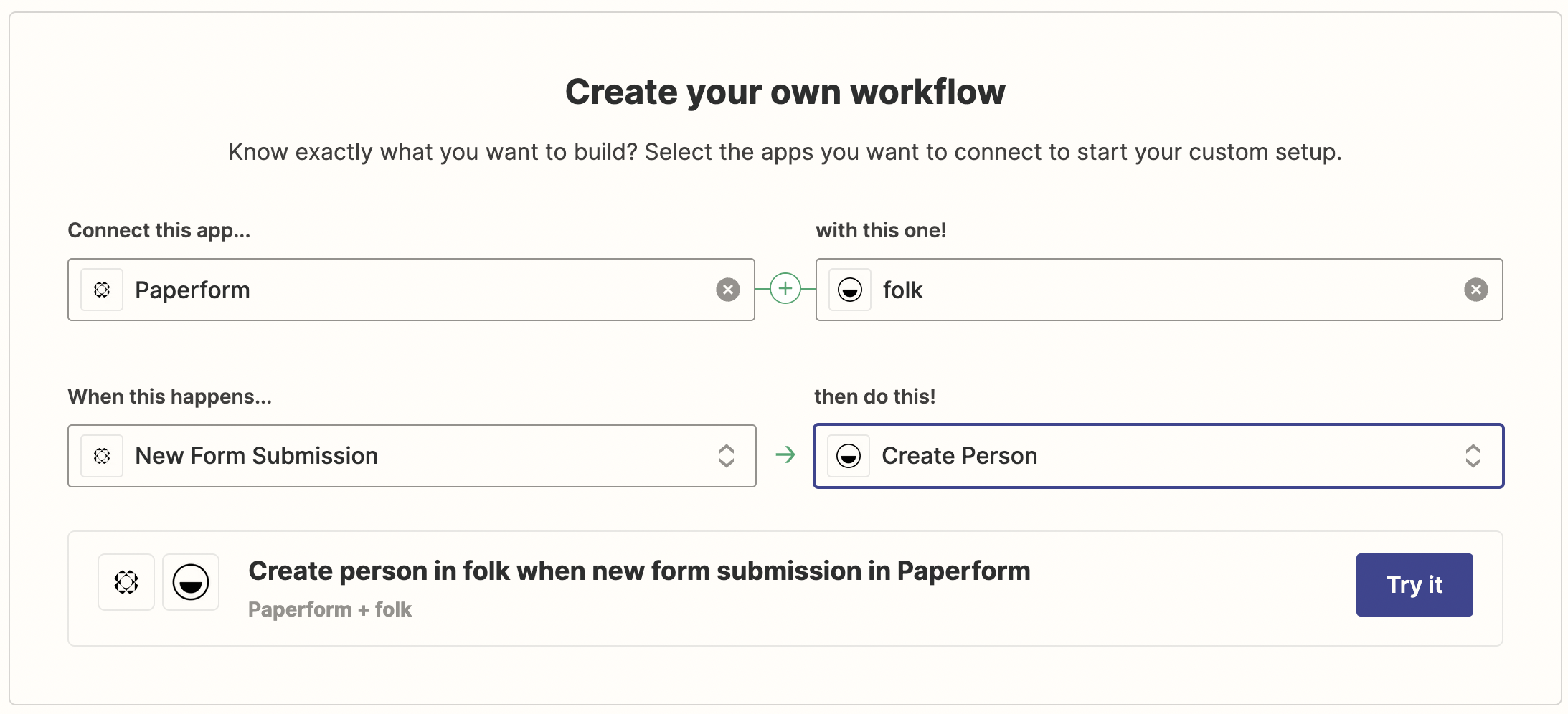
2. Configurer l'action
Maintenant, vous devez configurer Zapier afin d'envoyer les nouvelles données envoyées depuis Paperform directement à votre compte folk.
Vous devez configurer une action pour cela.
- Application : folk
- Action : Créer un contact
- Connectez votre compte folk en utilisant votre clé API (vous pouvez la trouver dans les paramètres de votre folk)
Pour lier les informations de Paperform à une personne existante, vous devez choisir “Créer une personne” comme action à la place.
Vous devrez ensuite mapper les données obtenues via Paperform directement à vos champs dans folk, qu'il s'agisse des détails de contact ou des champs personnalisés déjà créés dans le groupe.
Et c'est tout ! Vous pouvez tester votre Zap avant de l'activer. Et profitez de votre temps pendant que tous vos répondants sont à jour sur folk.
3. Suivi depuis votre folk CRM
Vous pouvez ensuite suivre tous vos répondants au sein de folk, que ce soit dans un tableau ou une vue de pipeline.
🧮 Les vues de pipeline fonctionnent pour gérer les flux de travail
🔗 Les rappels et commentaires aident à gérer les contacts et à collaborer avec votre équipe
💌 Il vous suffit d'appuyer sur envoyer un message pour faire un suivi avec les contacts si nécessaire, que ce soit pour envoyer un nouveau formulaire ou des questions de suivi.
Vous êtes prêt ! Profitez de suivre les répondants sans effort grâce à l'intégration Paperform pour folk.
Discover folk CRM
Like the sales assistant your team never had


